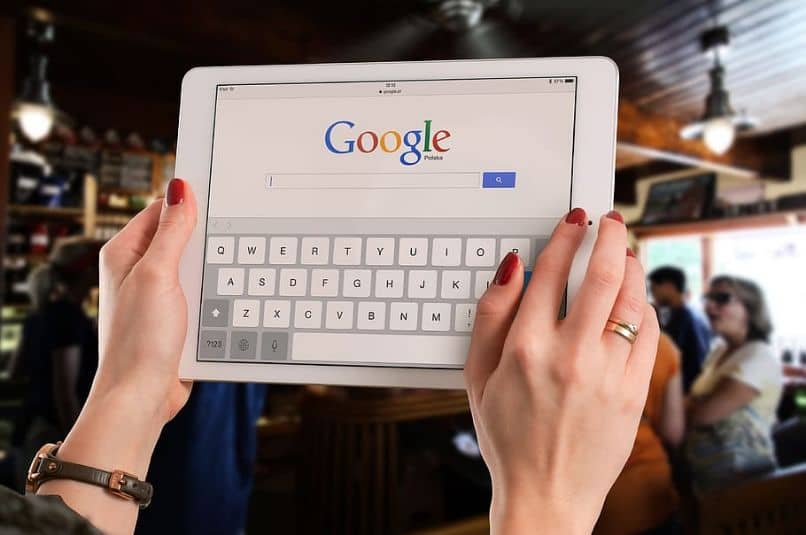
Hoje vamos falar sobre o que é e como configurar a área de trabalho remota do Chrome. O aplicativo Chrome Remote Desktop, pode ser muito útil para controlar o seu dispositivo, algo que mostraremos a seguir.
O que é Google Remote Desktop?
A Área de Trabalho Remota do Google Chrome é uma ferramenta projetada para controlar outro equipamento remotamente. Ou seja, este aplicativo permite controlar dispositivos à distância. Por exemplo, você pode controlar seu computador a partir de seu telefone celular.
A vantagem deste aplicativo é que ele é apoiado pelo Google e também é muito fácil de usar. Na verdade, é um dos aplicativos mais recomendados para controlar o computador desde o celular.
Configurar a área de trabalho remota do Chrome (computador)
Antes de usar a Área de Trabalho Remota do Chrome em seu dispositivo móvel, será necessário fazer algumas configurações em seu computador. É importante que antes de começar, usar o navegador Google Chrome, por sua vez, você terá que usar uma conta do Google.
- A primeira coisa é baixar o aplicativo para o computador. Para fazer isso, vá para o download da extensão Chrome Remote Desktop, clique em “Adicionar ao Chrome”.
- O ícone da área de trabalho remota aparecerá na parte superior do navegador, clique nele. Após o acima, o site da extensão será exibido. Lá você deve clicar em “Acesso remoto”Localizado no canto superior direito da tela.
- Será necessário configurar o acesso remoto do computador. Basta clicar em “Ativar”.
- Será apresentada a opção de escolher um nome, escreva como pretende que a sua equipa se identifique, após clicar em “Próximo”.
- Agora será necessário escolher um senha / pin, deve ter seis números. Basta escrever uma senha que você consiga lembrar. Depois de fornecer este pin, clique em “Começar”.
- Depois de fazer as configurações anteriores, o computador pode ser controlado remotamente através de seus dispositivos móveis.
Como controlar a área de trabalho remota do Chrome?
Uma vez que o computador tenha sido configurado, você pode começar a usar a área de trabalho remota do seu dispositivo móvel. Para fazer isso, leia as seguintes informações. Antes, lembre-se que este guia é para controlar o seu computador a partir do seu celular, mesmo assim, você também pode acessar outro PC usando a Área de Trabalho Remota do Chrome.
- Primeiramente será necessário baixar o aplicativo para o seu aparelho celular. Você pode acessá-lo depois de entrar na Play Store e pesquisar por “Google Remote Desktop”. Basta baixar o aplicativo.
- Para começar a controlar o computador, abra o aplicativo Chrome Remote Desktop do seu dispositivo móvel. No caso de você ter várias contas em seu dispositivo, selecione a conta do Gmail que você configurou em seu computador.
- Se você fizer tudo corretamente, seu computador aparecerá na lista. Basta tocar nele para começar a controlá-lo.
- Na primeira vez que você fizer isso, será necessário fornecer o pino que definimos anteriormente. De qualquer forma, você tem a opção de salvar as informações para que você não precise digitá-lo novamente.
Após o acima, agora você pode controlar seu computador a partir de seu dispositivo móvel. Por outro lado, existe também a possibilidade de controlar o seu telemóvel remotamente a partir do computador, mas para isso necessitará de outra aplicação.
Como manejo a Área de Trabalho Remota do Chrome no meu celular?
Quanto às opções de gerenciamento, você pode controlar o computador usando tocando ou usando o cursor. Recomendamos usar o cursor, pois é a maneira mais precisa de trabalhar com a Área de Trabalho Remota do Chrome.
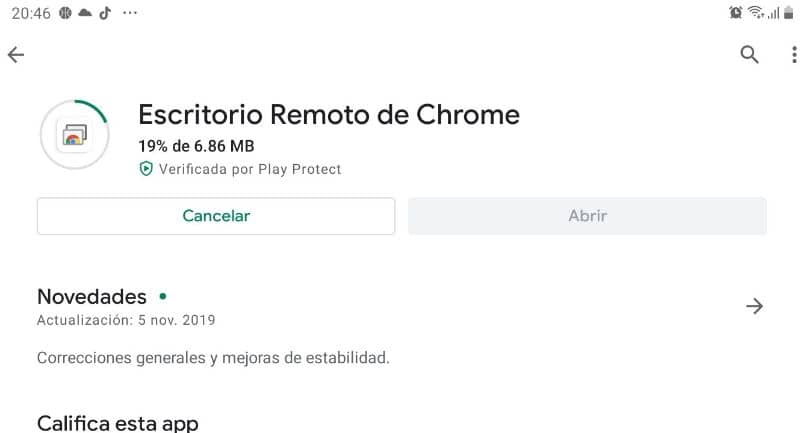
Por sua vez, o ícone do teclado também é exibido, com o qual você pode digitar e realizar várias ações. Além do acima, se você pressionar nos três pontos verticais, a opção “Enviar Ctrl + Alt + Del”Útil se você deseja fechar um programa ou fazer uma configuração específica.
Por fim, também nas opções, a opção de “Ajuste o tamanho da área de trabalho“Y”desconectar”, Uma função que permitirá que você se desconecte do computador. Assim é simples usar o aplicativo Chrome Remote Desktop, é sem dúvida um dos mais proeminentes para controlar seu computador sem maiores problemas.
Chrome Remote Desktop é uma ótima alternativa para controlar o seu computador a partir do seu celular, mas você pode instalar o TeamViewer se o aplicativo do Google não o convencer de forma alguma.